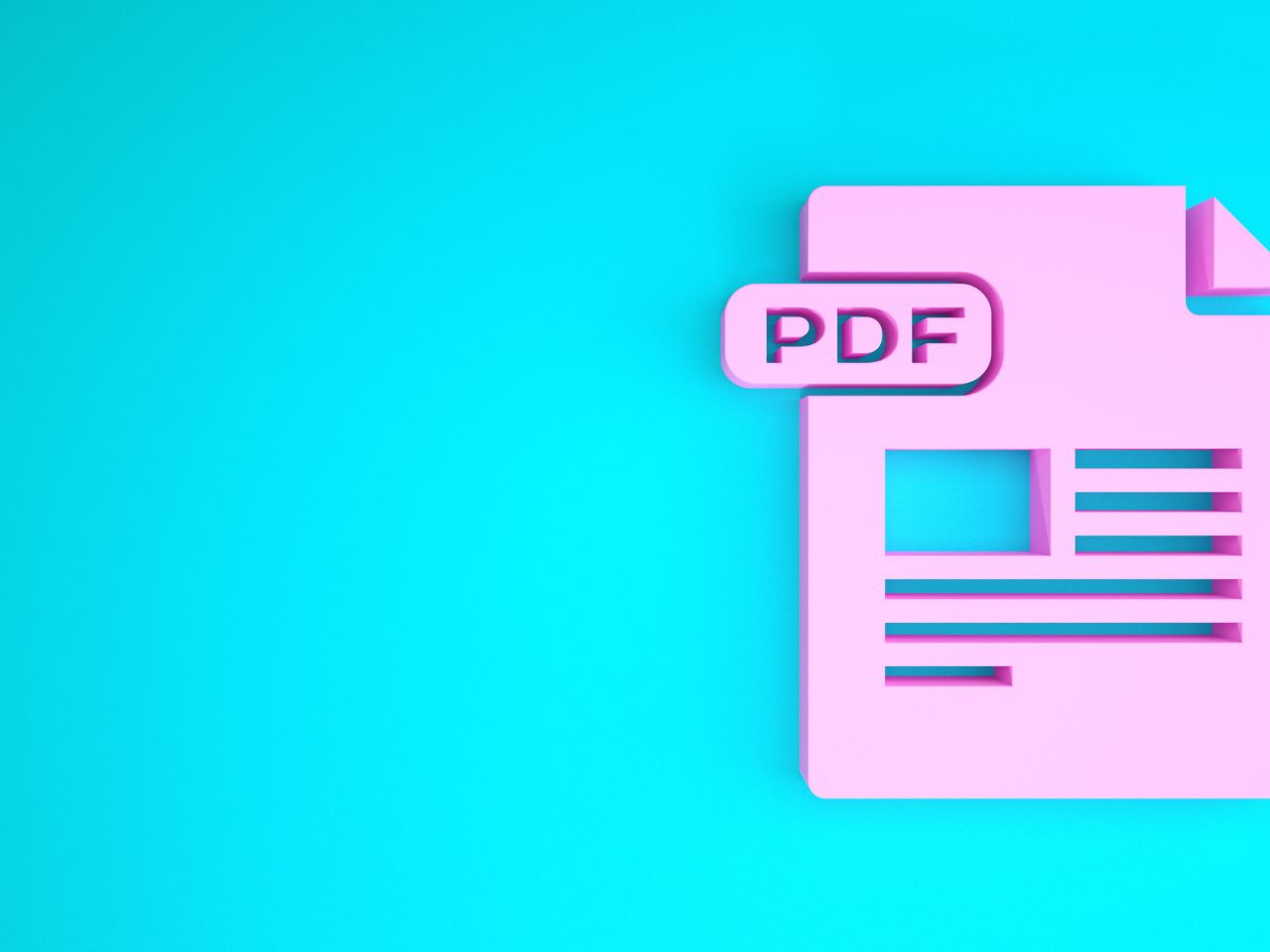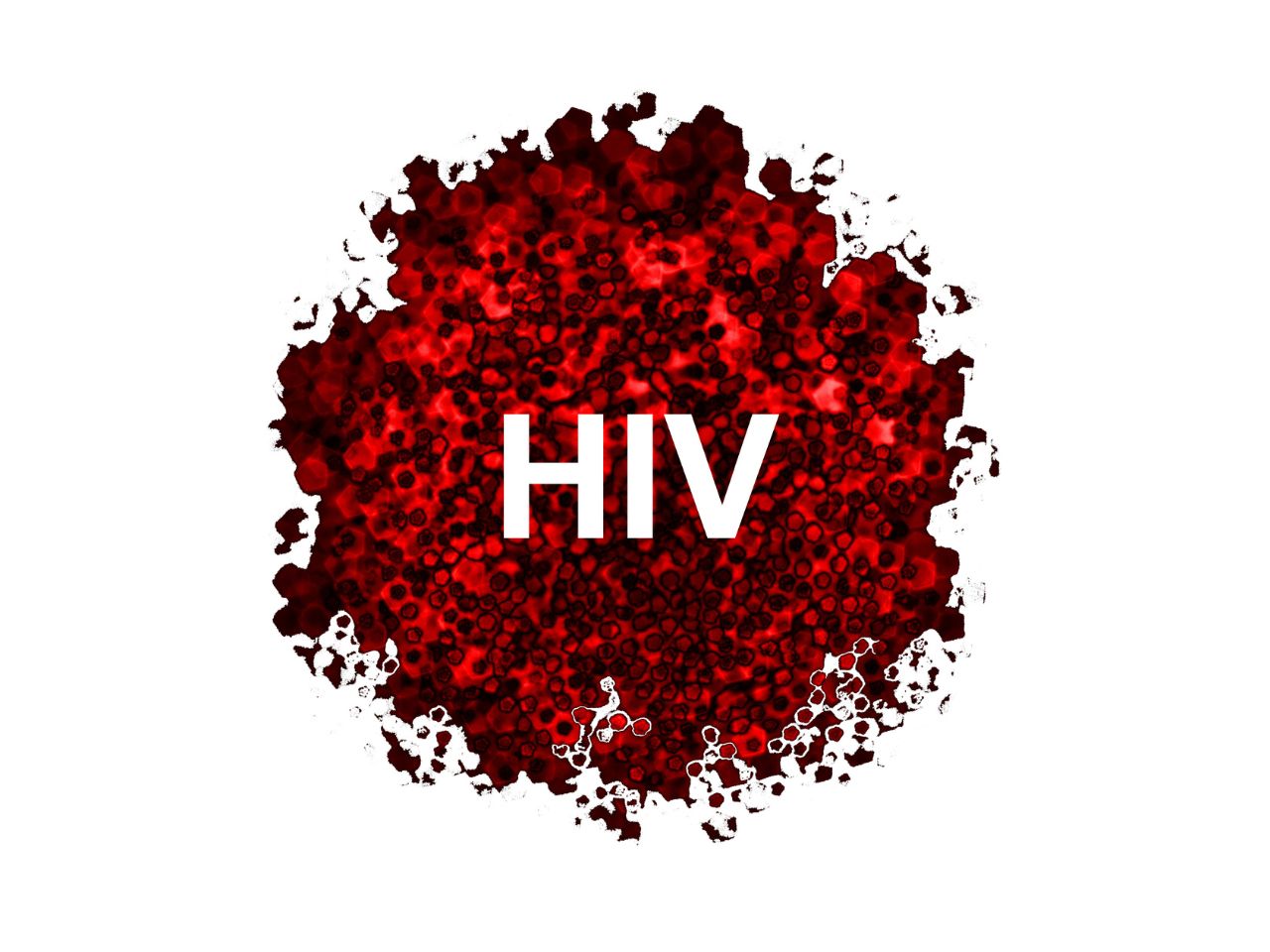Cara Mudah Mengubah File PDF ke Word: Panduan Praktis
Format dokumen PDF (Portable Document Format) telah menjadi salah satu format yang paling umum digunakan untuk berbagi dan menyimpan informasi. Namun, terkadang kita membutuhkan fleksibilitas untuk mengedit atau memodifikasi teks dalam dokumen PDF. Jika Anda menghadapi situasi ini, mengubah file PDF ke format Word (doc atau docx) dapat menjadi solusi yang sangat berguna. Berikut adalah panduan langkah demi langkah untuk mengubah PDF ke Word dengan mudah.
BACA JUGA: Harga Beras Mahal: 5 Makanan Pengganti Beras yang Murah dan Baik untuk Tubuh
1. Pilih Metode yang Sesuai
Ada beberapa metode yang dapat Anda pilih untuk ubah PDF ke Word. Beberapa opsi yang umum digunakan melibatkan perangkat lunak konversi online, perangkat lunak desktop, atau menggunakan layanan cloud.
2. Gunakan Perangkat Lunak Konversi Online
Ada banyak situs web yang menyediakan layanan konversi online gratis. Cari situs tepercaya seperti SmallPDF, Zamzar, atau Adobe Acrobat Online Converter. Langkah-langkahnya biasanya sederhana: unggah file PDF Anda, pilih format output (Word), dan mulai proses konversi. Setelah selesai, unduh file Word yang telah dihasilkan.
3. Gunakan Perangkat Lunak Konversi Desktop
Jika Anda lebih suka mengonversi file secara offline, Anda dapat menggunakan perangkat lunak konversi desktop. Adobe Acrobat, Foxit PhantomPDF, dan Nitro Pro adalah beberapa opsi yang populer. Unduh dan instal perangkat lunak pilihan Anda, lalu ikuti instruksi untuk ubah PDF ke Word.
4. Microsoft Word (Online atau Desktop)
Microsoft Word juga menawarkan kemampuan untuk ubah PDF ke format Word. Anda dapat menggunakan versi online di Office Online atau menggunakan aplikasi desktop Microsoft Word. Buka file PDF di Word, lalu pilih opsi “Save As” atau “Save a Copy” dan pilih format dokumen Word.
5. Gunakan Layanan Cloud (Google Drive)
Google Drive adalah layanan cloud yang menyediakan fungsi konversi file PDF ke Word. Unggah file PDF ke Google Drive, buka dengan Google Docs, dan lalu pilih opsi “Download as” dan pilih format Word.
6. Periksa dan Edit Hasil Konversi
Setelah proses konversi selesai, pastikan untuk memeriksa dokumen hasilnya. Beberapa elemen mungkin tidak terkonversi dengan sempurna, terutama jika PDF awal memiliki format yang kompleks. Periksa tata letak, gambar, dan elemen lainnya, dan lakukan perubahan atau penyempurnaan yang diperlukan.
Dengan mengikuti langkah-langkah di atas, Anda dapat dengan mudah ubah PDF ke Word sesuai kebutuhan Anda. Selamat mencoba!
BACA JUGA: Cara Menyalin Link Shopee ke IG dengan Mudah